تنظيف رأس الطباعة
قم بتنظيف رأس الطباعة عند اختفاء بعض السطور أو عند وجود خطوط بيضاء أفقية في نموذج فحص فتحات رأس الطباعة الذي تمت طباعته. تؤدي عملية التنظيف إلى إزالة انسداد فتحات رأس الطباعة واستعادة رأس الطباعة لحالته. تستهلك عملية تنظيف رأس الطباعة الحبر، لذلك قم بإجراء تنظيف رأس الطباعة عند الضرورة فقط.
عليك إعداد: ورقة عادية بحجم A4 أو Letter
-
تأكد من تشغيل الطاقة.
-
قم بتحميل ورقة من الورق العادي بحجم A4 أو Letter في الدرج 2.
بعد إدخال الدرج داخل الجهاز، يتم عرض شاشة تسجيل معلومات الورق في شاشة باللمس. حدد A4 أو Letter للإعداد Page size وPlain paper للإعداد Type، ثم انقر فوق Register.
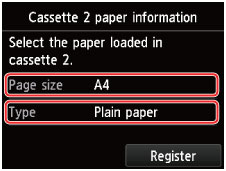
إذا تم عرض رسالة على الشاشة، فاتبع التوجيهات الموجودة بالرسالة لإكمال عملية التسجيل.
-
افتح درج إخراج الورق.
-
افتح درج إخراج الورق برفق من خلال الإمساك بكلا جانبيه.
سيتم فتح امتداد درج الإخراج تلقائيًا عند فتح درج إخراج الورق.
-
قم بمد دعامة إخراج الورق.
 هام
هام- إذا كان موجه درج الأقراص مفتوحًا، فأغلقه.
-
-
قم بتنظيف رأس الطباعة.
-
حرّك شاشة الصفحة الرئيسية، ثم انقر فوق
 Setup.
Setup.ستظهر شاشة قائمة الإعداد.
-
انقر فوق
 Maintenance.
Maintenance.ستظهر شاشة Maintenance.
-
انقر فوق Cleaning.
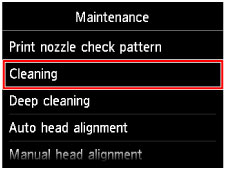
تظهر شاشة التأكيد.
-
انقر فوق Yes.
يبدأ الجهاز في إجراء تنظيف رأس الطباعة.
لا تقم بإجراء أية عمليات أخرى حتى ينتهي الجهاز من تنظيف رأس الطباعة. يستغرق ذلك من 2 إلى 3 دقائق تقريبًا.
تظهر شاشة تأكيد طباعة نموذج.
-
انقر فوق Yes.
ستتم طباعة نموذج فحص فتحات رأس الطباعة.
-
 ملاحظة
ملاحظة
- إذا لم يتم حل المشكلة بعد إجراء تنظيف رأس الطباعة مرتين، فقم بإجراء تنظيف شامل لـ رأس الطباعة.

